Funkcijske i modifikatorske tipke olakšavaju obavljanje zadataka na vašem Macu. Funkcijske tipke omogućuju brzo podešavanje glasnoće ili svjetline zaslona. A tipke za modifikaciju pomažu vam koristiti prečace za stvari poput kopiranja, lijepljenja i minimiziranja prozora.
Stvar je u tome što nije svaki tipkovnički prečac koji koristi ove tipke prikladan za svakoga. Možda ćete radije koristiti različite ključeve za određene stvari. Dakle, ako želite provesti malo vremena prilagođavajući svoj Mac, pokazat ćemo vam kako ponovno mapirati funkcijske i modifikatorske tipke tako da vam budu najkorisnije.
Povezano:
- Kako ponovno mapirati tipku Caps Lock tipkovnice na iPadOS-u
- Zašto biste trebali razmotriti mehaničku tipkovnicu za svoj Mac
- Kako dobiti punu tipkovnicu na Apple Watchu za upisivanje teksta
- Apple patentira tehnologiju optičke tipkovnice za buduće Mac uređaje
Sadržaj
- Ponovno mapiranje funkcijskih tipki na Macu
- Ponovno mapiranje modifikatorskih tipki na Macu
-
Učinite svoju Mac tipkovnicu korisnijom za vas
- Vezane objave:
Ponovno mapiranje funkcijskih tipki na Macu
The funkcijske tipke na tipkovnici su u gornjem redu, počevši od F1 i završavajući s F12. Svaka tipka ima ispisani indikator za koju funkciju će obavljati. Na primjer, F1 i F2 smanjuju, odnosno povećavaju svjetlinu zaslona.

Prva opcija koju imate s ovim ključevima je da ih koristite za njihovu tiskanu svrhu ili ih koristite samo u kombinaciji s Fn tipku koja se nalazi u donjem lijevom dijelu vaše tipkovnice.
Da biste promijenili način na koji koristite ove tipke, idite na svoj Postavke sustava s ikonom u Docku ili Ikona jabuke > Postavke sustava iz trake izbornika.
- U Postavke sustava, Odaberi Tipkovnica.
- Kliknite na Tipkovnica.
- Označite okvir za Koristite F1, F2 itd. tipke kao standardne funkcijske tipke ako ih želite koristiti dok držite tipku Fn. Ako vam je lakše samo pritisnuti tipku bez držanja Fn, poništite taj okvir.
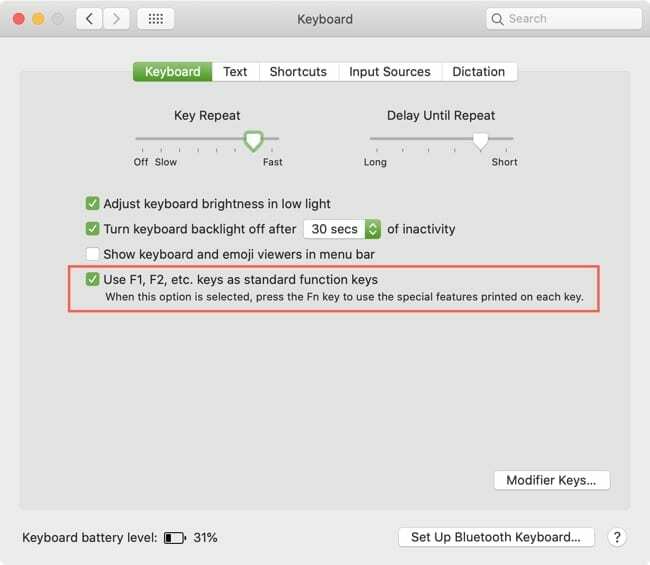
Sada, ako želite ponovno mapirati ove funkcijske tipke, pokazat ćemo vam kako to učiniti sljedeće. Prvo se pobrinite da vi potvrdite okvir u koraku 3 iznad. Zatim, u istom prozoru postavki tipkovnice, odaberite Prečaci tab.
S lijeve strane odaberite kategoriju koja sadrži odjeljak i radnju. Na primjer, odabrat ćemo Kontrolu misije jer bismo željeli koristiti tipku F6 za Prikaži centar za obavijesti. Označite tu opciju na popisu i s pokazivačem u području teksta s desne strane pritisnite tipku F6.
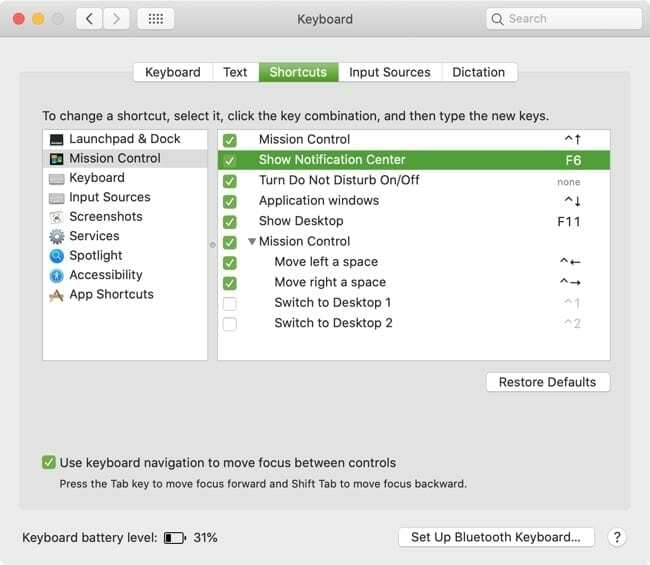
Možete pregledati opcije u svakom odjeljku i promijeniti one koje želite pomoću odgovarajuće funkcijske tipke na isti način. A budući da ste označili okvir u koraku 3 iznad, i dalje možete koristiti tipke za funkciju ispisanu na njima držeći Fn kada pritisnete.
Kada završite, provjerite jeste li testirali ključeve i radnje kako biste bili sigurni da rade ono što namjeravate.
Ponovno mapiranje modifikatorskih tipki na Macu
Modifikatorske tipke na vašoj tipkovnici su one koje se koriste zajedno s drugim tipkama za prečace. Oni uključuju Caps Lock, Control, Option, Command i Function (Fn). Neki primjeri tipkovničkih prečaca koje možete koristiti s ovim tipkama su Command + C za kopiranje, Command + V za lijepljenje i Command + M za minimiziranje prozora.
Da biste promijenili radnje za ove modifikatorske tipke, vratite se na postavke tipkovnice (Postavke sustava > Tipkovnica). Odaberite Tipkovnica karticu, a zatim kliknite na Modifikatorske tipke dugme.
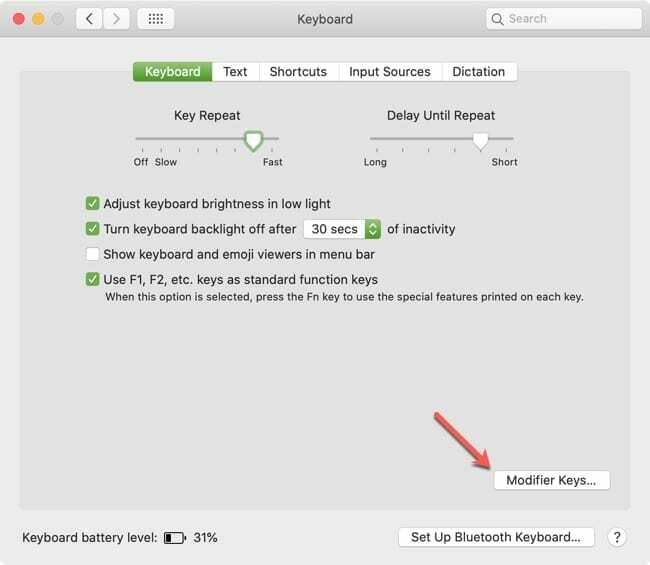
Započnite odabirom vašeg tipkovnica na padajućem popisu na vrhu ako je potrebno.
Sada možete kliknuti na padajući okvir pored svake tipke za modifikaciju i odaberite radnju koju želite upotrijebiti. Također možete odabrati Bez radnje, što je nešto što mnogi ljudi biraju za svoju tipku Caps Lock jer je često udare greškom, ali je rijetko koriste namjerno.
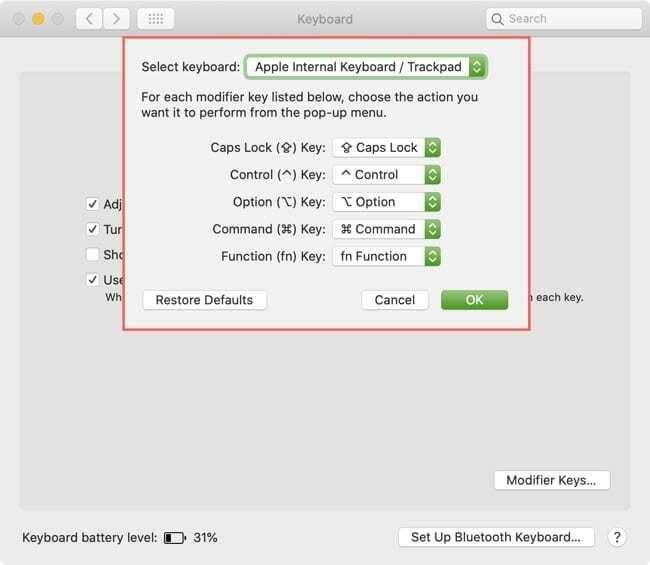
Kada završite, kliknite u redu a zatim pokušajte s remapiranim modifikatorskim tipkama kako biste bili sigurni da ste zadovoljni promjenama.
* Imajte na umu da se gornje upute odnose na standardne Apple tipkovnice za ili ugrađene u vaš Mac. Možda ćete imati različite funkcijske tipke ako koristite tipkovnicu treće strane.
Učinite svoju Mac tipkovnicu korisnijom za vas
Bez obzira koje zadatke obavljate na svom Macu, ključ (bez igre riječi) je olakšati vam ih za obavljanje. A ponekad je dovoljno jednostavno promijeniti ono što tipka na tipkovnici radi.
Hoćete li promijeniti ono što vaše funkcijske ili modifikatorske tipke rade na vašem Macu? Ako je tako, javite nam kako ste odlučili ponovno mapirati svoje ključeve ili ako naiđete na probleme! Možete komentirati ispod ili nas kontaktirati Cvrkut ili Facebook.

Sandy je dugi niz godina radila u IT industriji kao voditeljica projekta, voditeljica odjela i voditeljica PMO-a. Tada je odlučila slijediti svoj san i sada stalno piše o tehnologiji. Sandy drži a Prvostupnici znanosti u informacijskoj tehnologiji.
Voli tehnologiju – točnije – sjajne igre i aplikacije za iOS, softver koji vam olakšava život i alate za produktivnost koje možete koristiti svaki dan, i u radnom i u kućnom okruženju.
Njezini su članci redovito objavljivani na MakeUseOf, iDownloadBlog i mnoge druge vodeće tehničke publikacije.